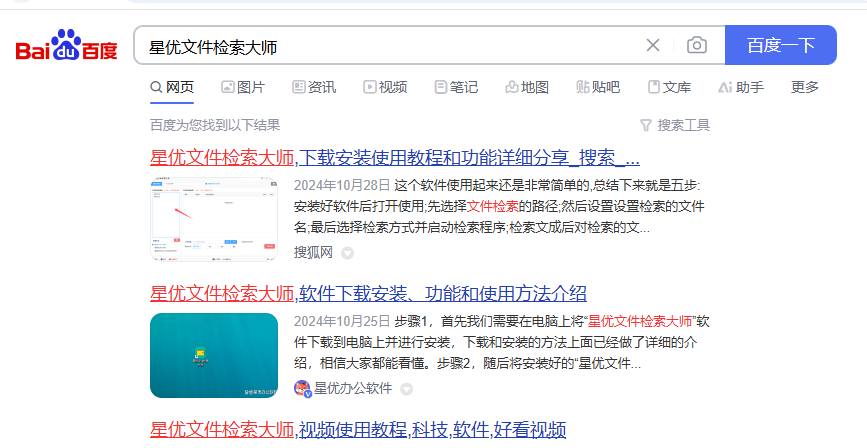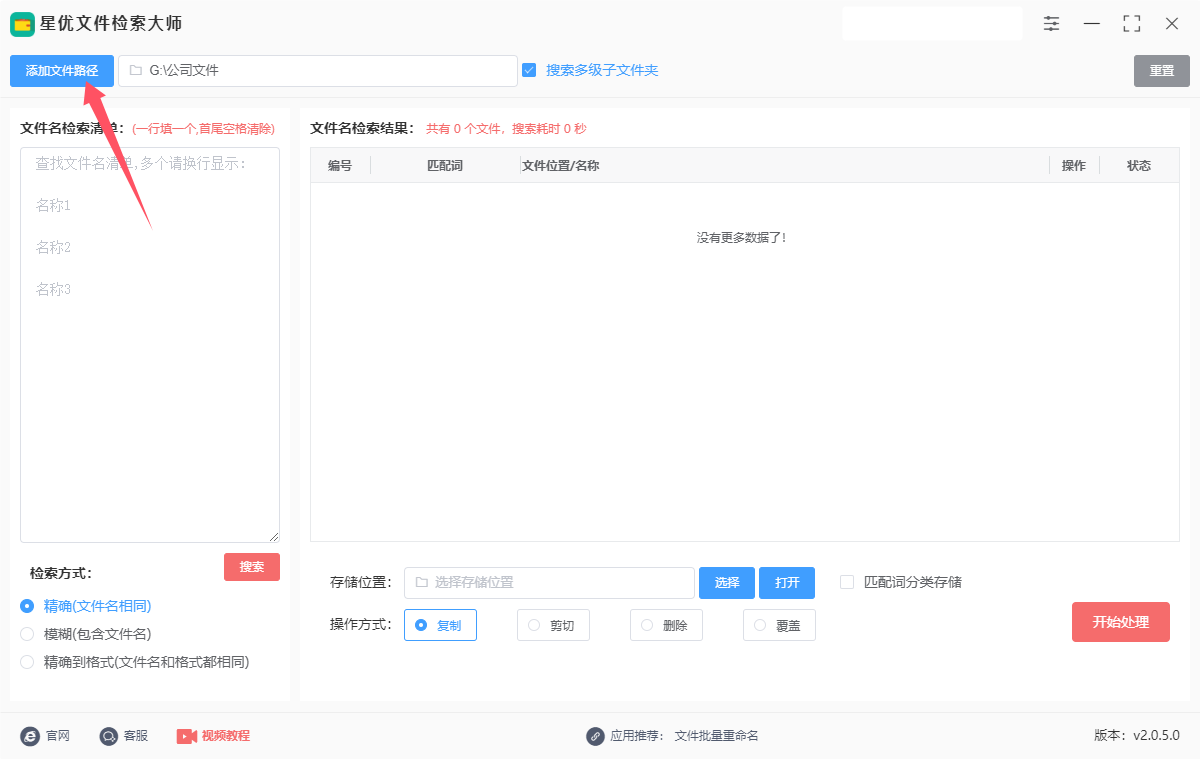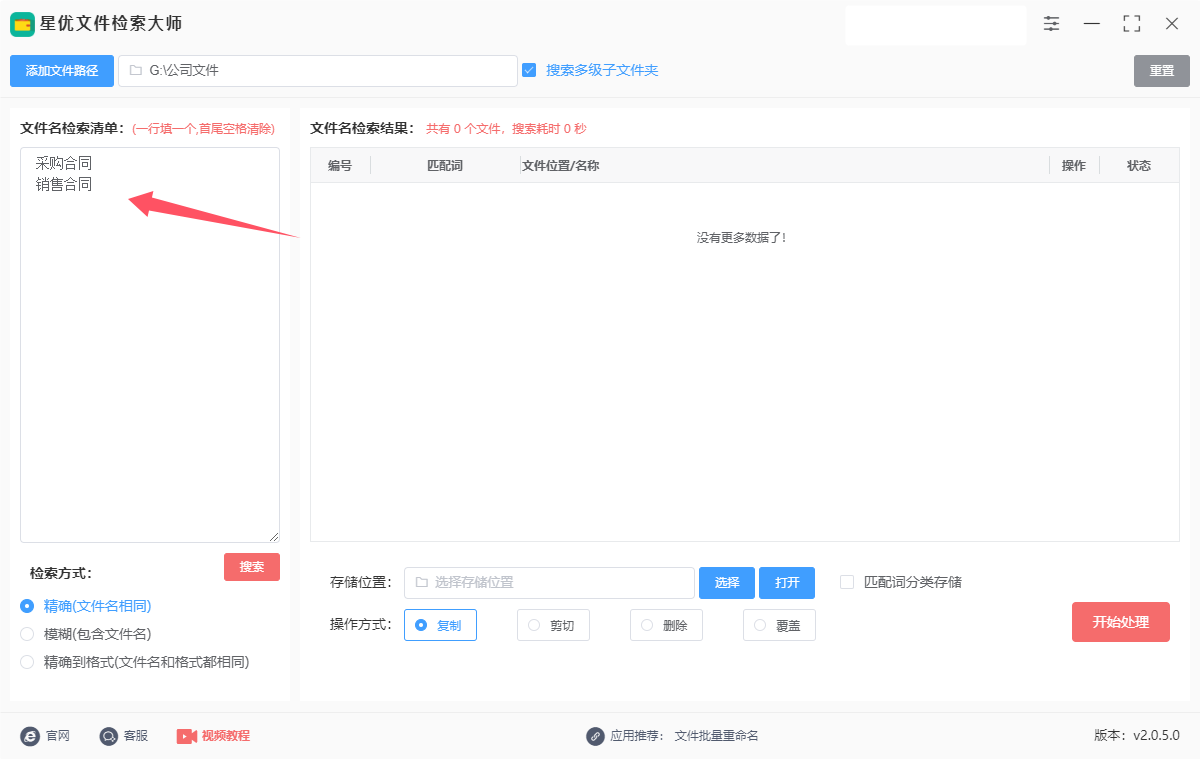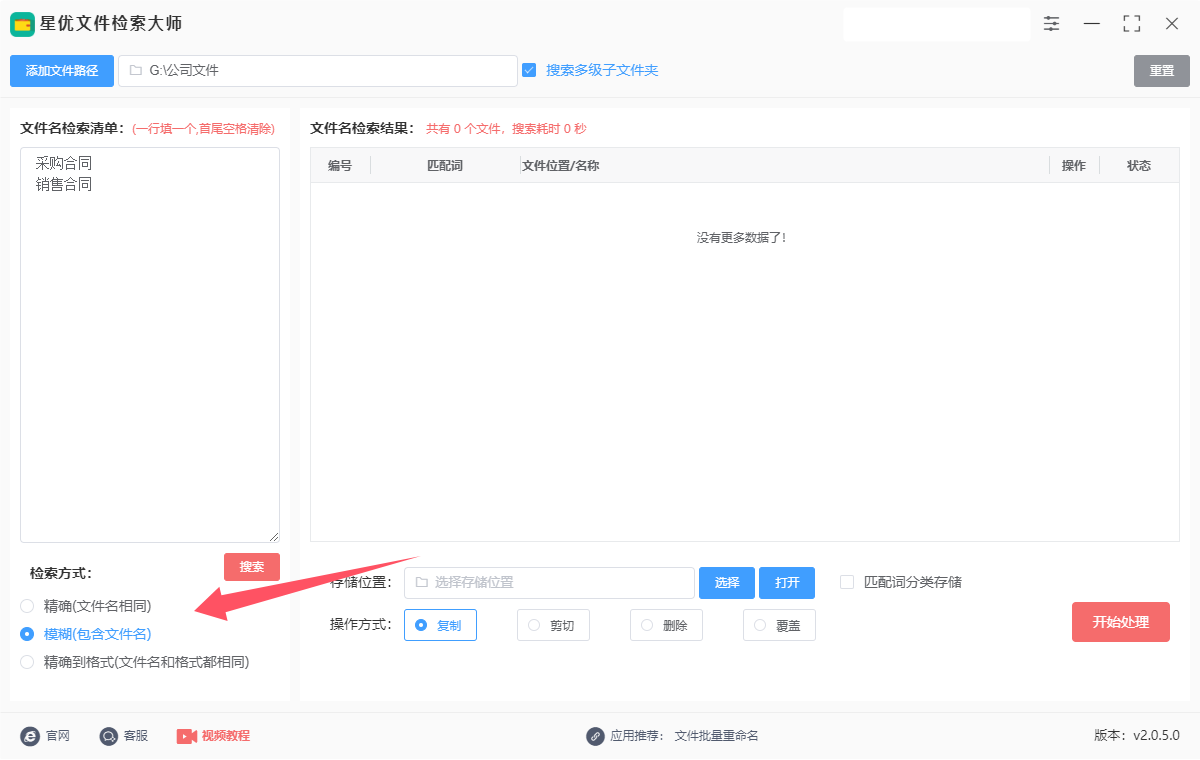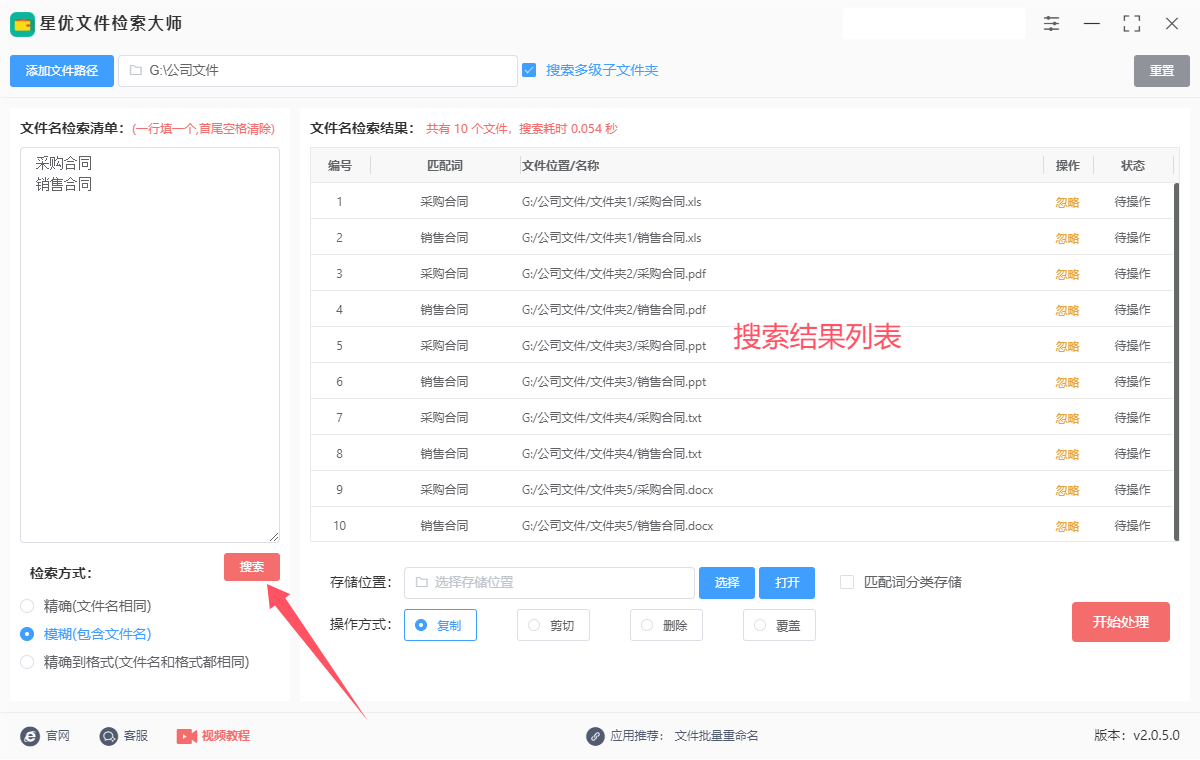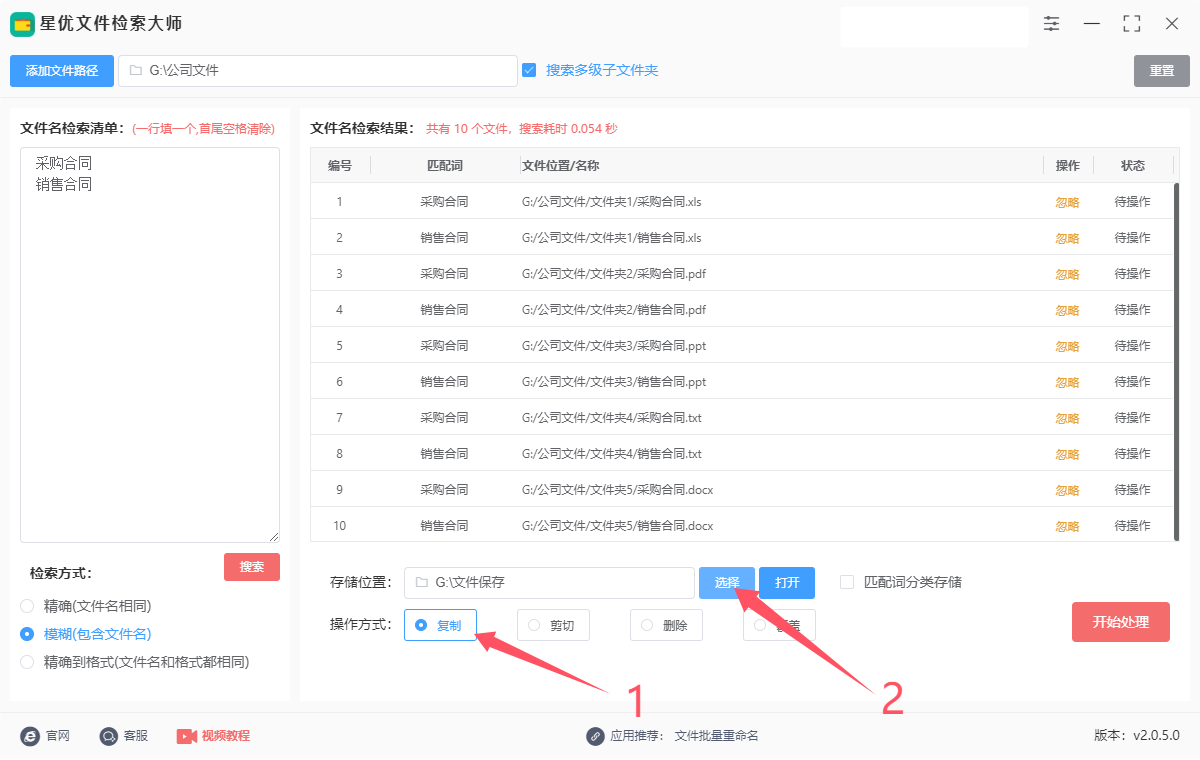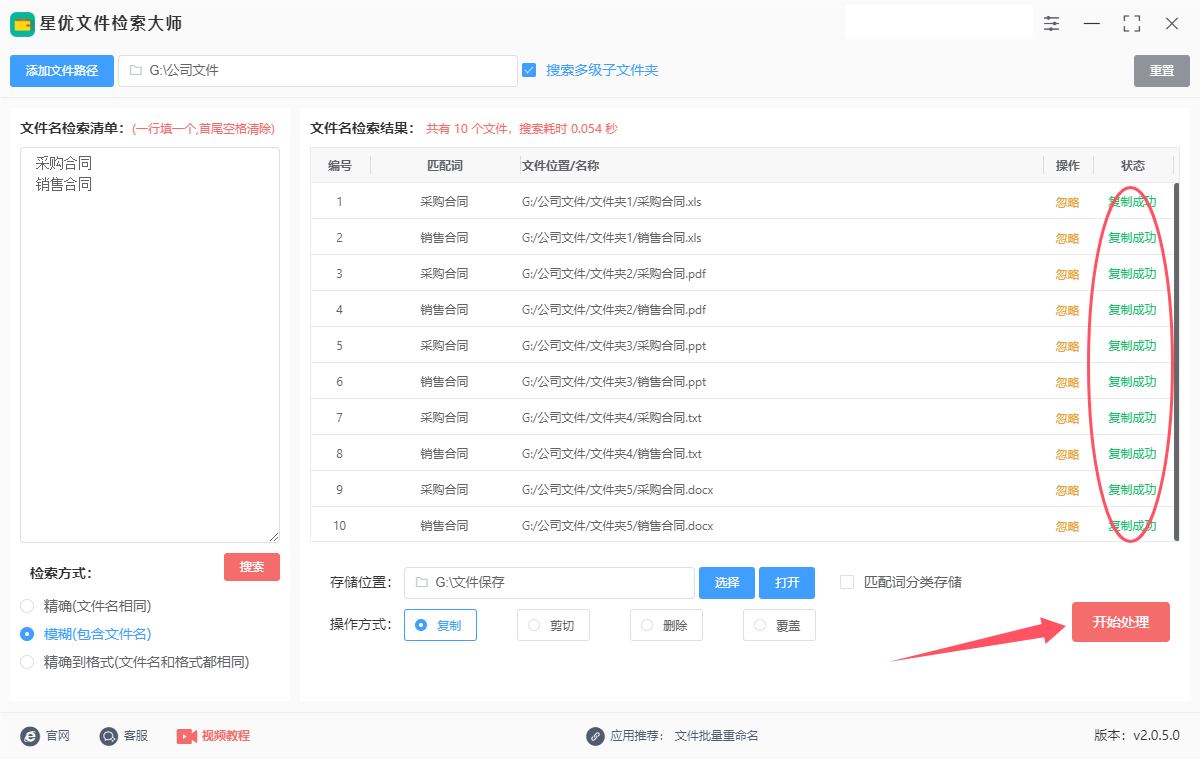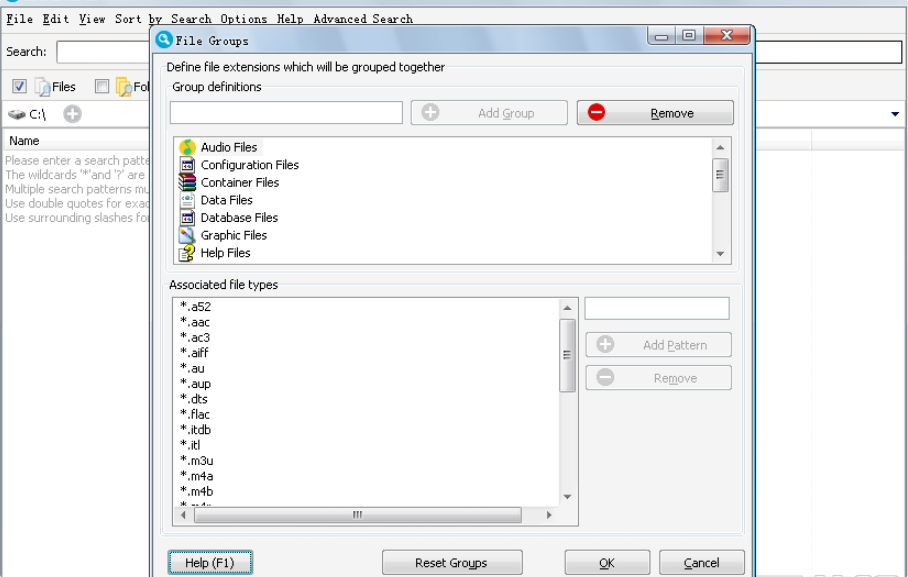如何在电脑上批量搜索文件,并复制下来?在日常办公或学习生活中,我们经常面临需要在电脑上批量搜索文件的情境。无论是整理项目资料、查找学习笔记,还是管理个人文档,高效地批量搜索文件都是提升工作效率的关键。传统的逐个文件夹查找方式不仅耗时费力,还容易遗漏重要文件。这时,利用电脑内置的搜索功能或专业的文件管理软件就显得尤为重要。大多数现代操作系统,如Windows和macOS,都配备了强大的搜索引擎,支持按文件名、内容、日期等多种条件进行筛选。用户只需在搜索框中输入关键词,系统便能迅速在指定范围或整个硬盘中定位到相关文件。为了进一步提升搜索效率,我们还可以借助一些第三方工具。这些软件往往提供了更丰富的搜索选项,比如支持正则表达式、布尔逻辑运算等高级搜索语法,让查找过程更加精准灵活。同时,它们往往具备文件预览、标签分类、批量操作等功能,极大地方便了文件的管理和利用。
下面小编给大家介绍的方法非常实用,可以一键帮助我们根据多个文件名批量将文件搜索出来并且复制到相应文件夹里,效率非常高,适合每天需要处理大量文件的小伙伴使用,赶紧去试试看吧。

方法一:使用“星优文件检索大师”软件批量搜索文件并复制
软件下载地址:https://www.xingyousoft.com/softcenter/XYFile
步骤1,请正式开始前将“星优文件检索大师”软件下载到电脑上并安装好,安装好后就可以打开使用了。大家可以在百度里搜索软件名称后进行下载,也可以找到软件官方网址后进行下载。
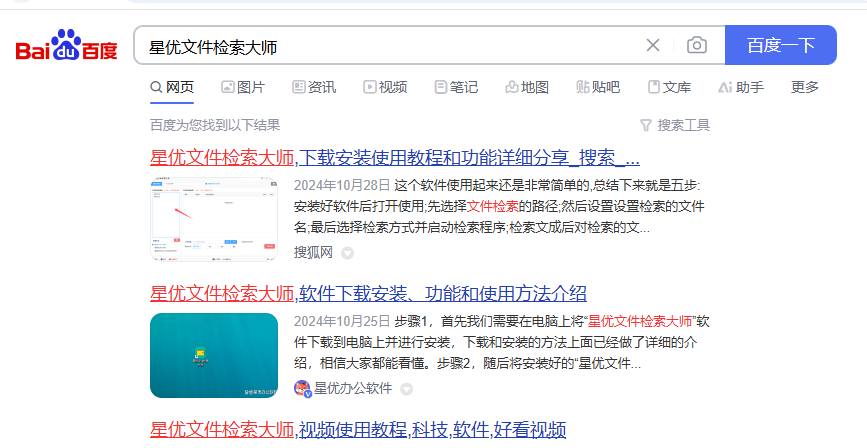
步骤2,打开软件正式开始操作,点击左上角的【添加文件路径】按键,将搜索文件所在文件夹添加到软件里。
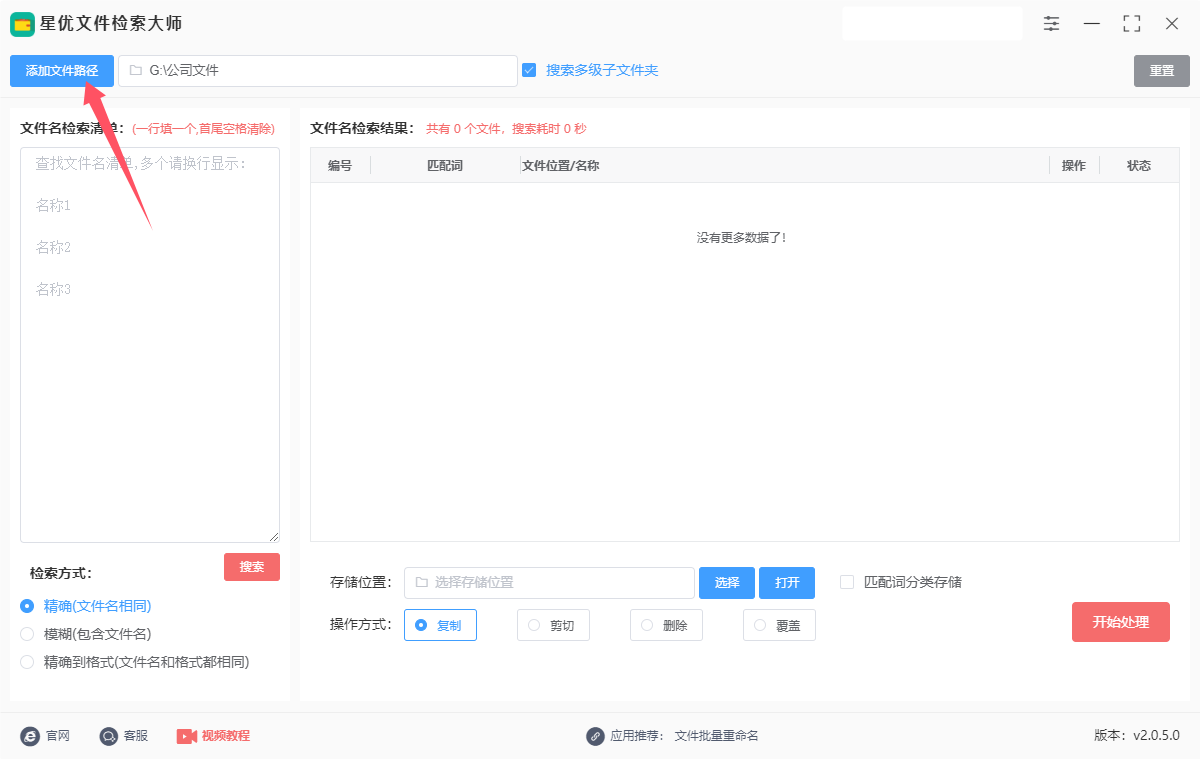
步骤3,然后在左侧输入检索文件名,软件将根据输入的名称进行文件搜索,文件名一行一个,并且文件名前后不能有空格。
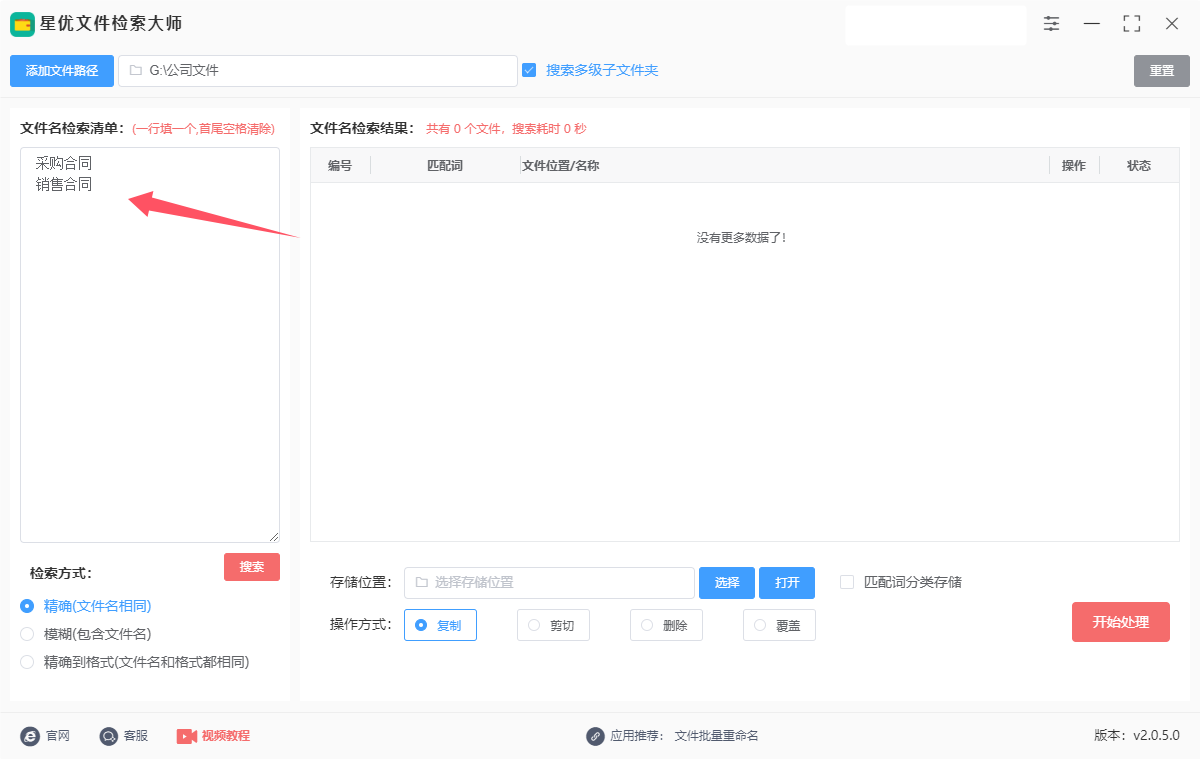
步骤4,软件左下方设置文件检索方式,方式一共有三种,具体区别下面有介绍,大家根据自己的实际情况进行选择:
① 精确(文件名相同),只有名称完全相同的情况下,文件才会被搜索出来。
② 模糊(包含文件名),只要包含设置的名称,文件就会被搜索出来(例如:上一步中输入了“汽车”这个检索名称,那么“宝马汽车、奔驰汽车,奥迪汽车”等名称的文件都会被搜索出来)。
③ 精确到格式(文件名和格式相同),只有文件名称和格式都完全相同的情况下,文件才会被搜索出来。(例如:上一步中输入了“1.doc”这个检索名称,那么只有名称为“1.doc”这个文件才会被搜索出来)。
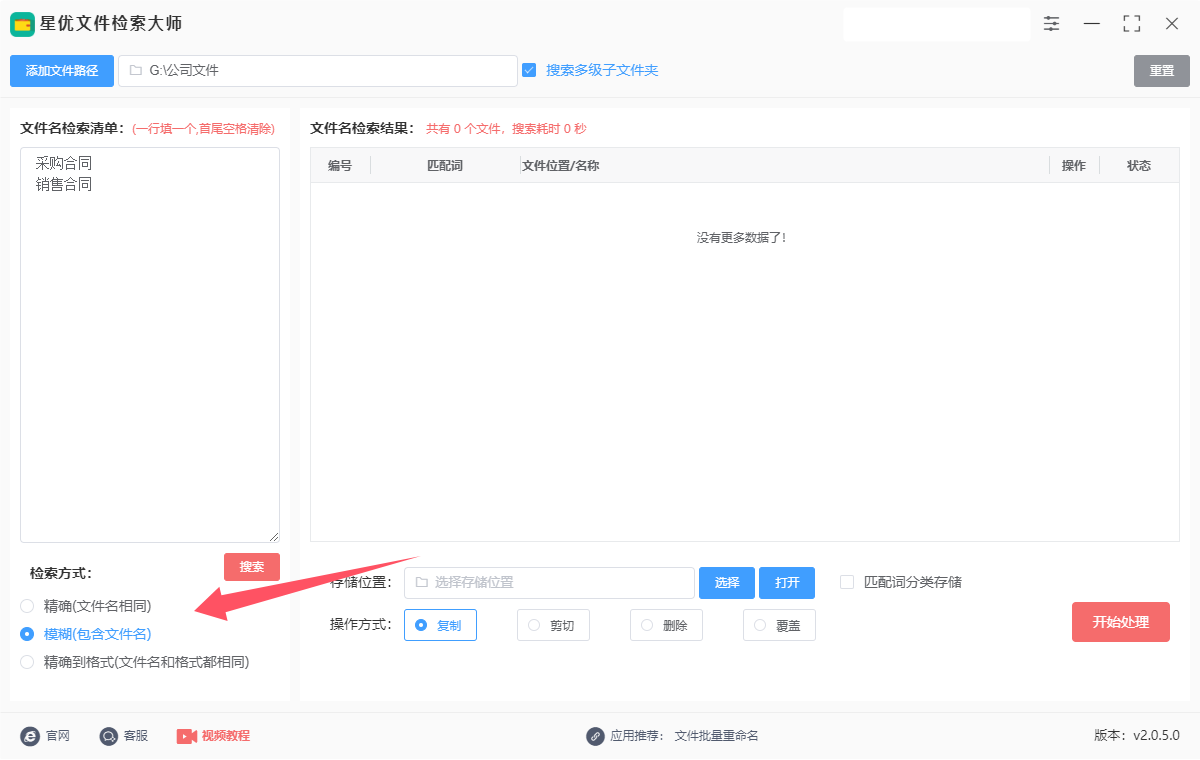
步骤5,点击【搜索】红色按键后软件开始搜索文件,搜索结果会在软件右侧显示,可以看到文件位置和文件名列表。
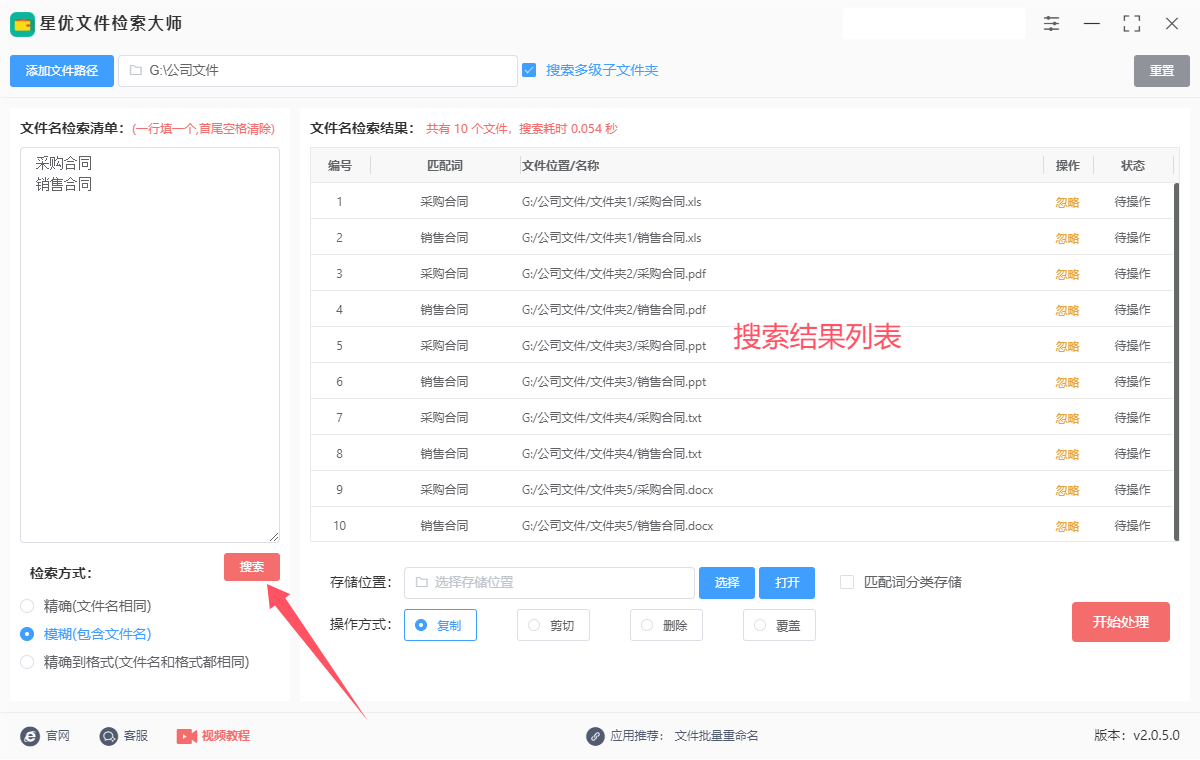
步骤6,因为要将搜索出来的文件复制下来,那么就在【操作方式】右边选择“复制”选项。并且在上一行设置文件复制后的存储位置,点击【选择】蓝色按键进行设置。
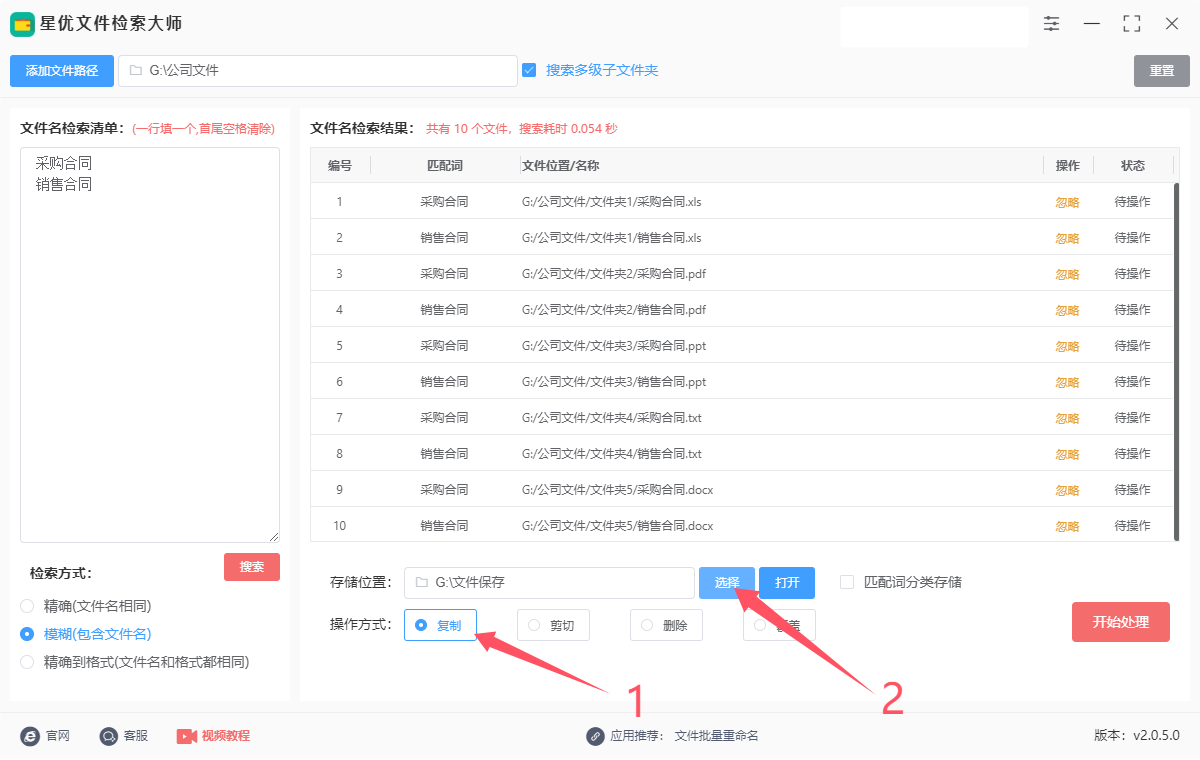
步骤7,这时候就可以点击【开始处理】红色按键启动文件复制程序了,复制结束后软件状态栏下面可以看到“复制成功”的字样
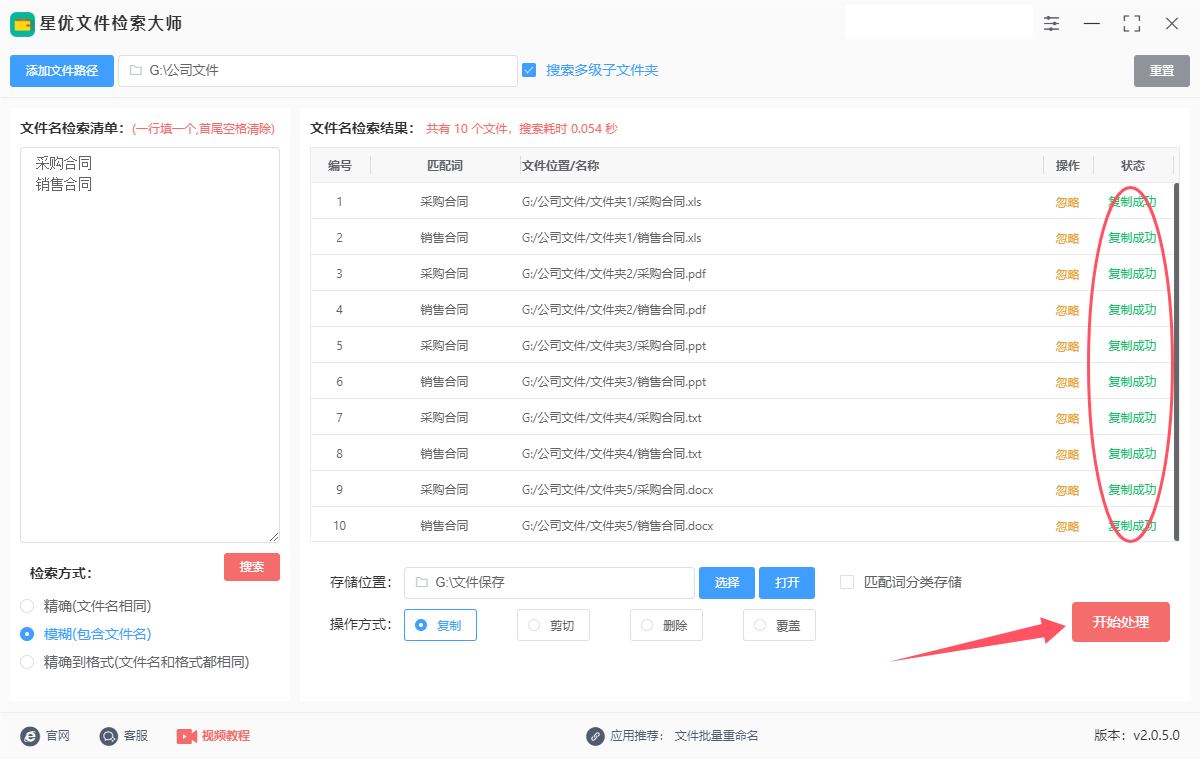
步骤8,最后我们点击软件上的【打开】蓝色按键,会弹立即出存储文件夹,通过检查可以看到批量搜索出来的文件已经全部复制到了这里。

方法二:使用AllSearch批量搜索文件并复制
AllSearch是一款高效且轻量级的 Windows 文件搜索工具,专门设计用于快速搜索 NTFS 文件系统中的文件。与传统的文件搜索工具不同,AllSearch 不依赖于索引或数据库,而是直接通过读取 NTFS 文件系统的 MFT(主文件表)来查找文件。这使得它在搜索速度上表现异常出色,能够几乎实时地展示搜索结果。AllSearch 支持按文件名、文件大小、修改日期等多种条件进行精确搜索,并允许用户自定义搜索范围(如指定文件夹)。此外,它还支持正则表达式,能够执行复杂的搜索操作。界面简洁,操作直观,适合各种用户需求。通过其强大的过滤功能,用户可以在大量文件中迅速定位所需内容。AllSearch 是一款适合需要频繁查找文件的专业用户以及普通家庭用户使用的工具。使用AllSearch进行批量文件搜索并复制文件的操作步骤如下。下面将详细介绍如何使用AllSearch在电脑上搜索特定文件,并将搜索结果中的文件批量复制到指定位置。
步骤 1:下载并安装 AllSearch
访问AllSearch官方网站:AllSearch。
下载并安装 AllSearch,按照提示完成安装。
步骤 2:打开 AllSearch
启动 AllSearch,打开应用程序。
程序主界面显示了搜索区域和相关选项。
步骤 3:设置搜索条件
在AllSearch主界面的“搜索位置”栏,选择你想要搜索文件的磁盘驱动器或文件夹。你可以选择整个磁盘(例如 C:、D:),也可以选择特定的文件夹。
在“搜索词”栏,输入你要搜索的文件名或文件类型(例如:*.txt 以搜索所有文本文件,或 document* 搜索所有包含“document”字样的文件名)。
可选:如果你需要更精确的筛选,可以点击“高级搜索”按钮,设置更多条件(如按文件大小、修改日期等筛选)。
步骤 4:开始搜索
在设置好搜索条件后,点击 “搜索” 按钮,AllSearch 将立即开始搜索指定目录中的文件。
搜索结果会在界面的下方显示,文件名、路径、大小等信息都将一目了然。
步骤 5:选择要复制的文件
在搜索结果中,浏览并选择你想要复制的文件。可以通过按住 Ctrl 键来多选文件,或者按住 Shift 键选择连续的一组文件。
如果你想选择所有搜索到的文件,可以按 Ctrl + A 选择所有文件。
步骤 6:复制文件
选中需要复制的文件后,右键点击文件列表中的任意选中文件。
在弹出的右键菜单中选择 “复制” 或按 Ctrl + C 快捷键。
你也可以直接在搜索结果中右键点击文件夹路径,选择“打开文件夹”,以进入文件所在的目录进行手动复制。
步骤 7:粘贴文件到目标位置
打开文件资源管理器,找到你希望将文件复制到的目标文件夹。
右键点击目标文件夹,选择 “粘贴”,或者按 Ctrl + V 快捷键将文件复制过去。
其他操作:使用AllSearch进行更多文件管理
批量删除:如果你希望删除文件而不是复制,可以在搜索结果中右键点击选择“删除”来批量删除不需要的文件。
导出搜索结果:如果你希望将搜索到的文件列表导出为文档(例如 CSV 格式),可以点击“文件”菜单,选择“导出结果”,并选择文件保存位置。
小贴士:
如果文件数量非常庞大,可以在搜索时适当调整过滤条件,以减少不相关的文件。
AllSearch 也支持正则表达式,适用于更复杂的文件搜索。
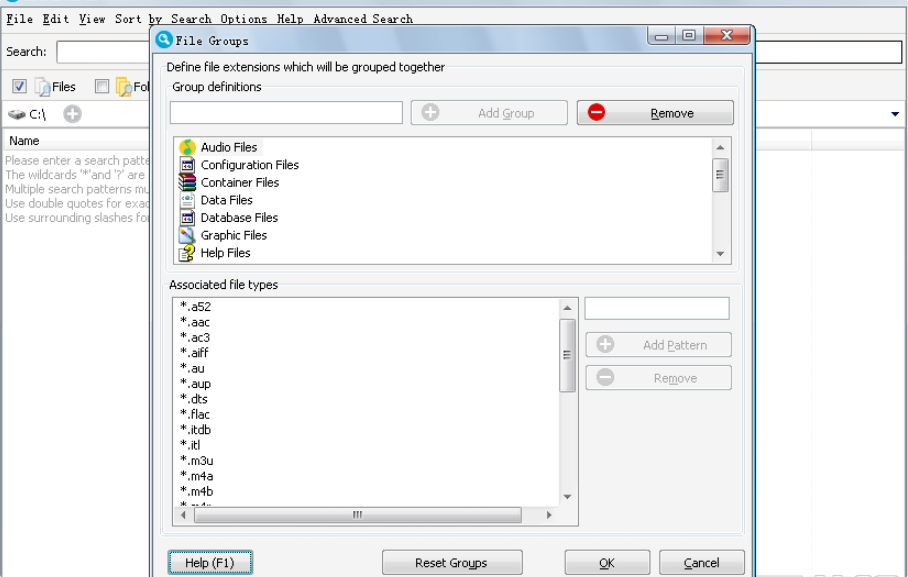
方法三:使用内置方法批量搜索文件并复制
在电脑上批量搜索文件并复制下来,可以通过Windows操作系统的内置功能来实现。以下是详细的步骤:
一、准备工作
明确搜索目标:确定你要搜索的文件名、类型或关键词,以及这些文件可能所在的文件夹或驱动器。
整理文件清单(可选):如果你知道要查找的具体文件名,可以将它们整理成一个清单,以便后续操作。
二、使用Windows文件资源管理器搜索文件
打开文件资源管理器:
点击任务栏上的“文件资源管理器”图标。
选择搜索范围:
在左侧导航栏中,选择你想要搜索的文件夹或驱动器。如果你要在整个电脑中搜索,可以选择“此电脑”。
输入搜索关键词:
在右上角的搜索框中,输入你要查找的文件名、文件类型(如.txt、.jpg)或其他相关信息。
等待搜索结果:
系统会开始搜索,并显示匹配的文件列表。搜索结果会根据相关性进行排序,你可以通过滚动鼠标滚轮或点击搜索结果来查看更多文件。
三、批量选择并复制文件
批量选择文件:
在搜索结果中,按住Ctrl键并单击每个你想要复制的文件,以选中它们。或者,你可以按住Shift键并单击第一个和最后一个文件,以选中这两个文件之间的所有文件(连续文件)。
复制文件:
选中文件后,可以使用Ctrl+C快捷键复制它们,或者右键点击选中的文件,在弹出的菜单中选择“复制”。
选择粘贴位置:
打开你想要粘贴文件的文件夹,可以使用快捷键Win + D快速回到桌面,然后双击目标文件夹,或者使用文件资源管理器的导航功能找到它。
粘贴文件:
在目标文件夹中,使用Ctrl+V快捷键粘贴文件,或者右键点击空白区域,在弹出的菜单中选择“粘贴”。
四、高级搜索技巧(可选)
使用通配符:
在搜索框中,你可以使用通配符(如和?)来扩大搜索范围。例如,输入.txt可以查找所有扩展名为.txt的文本文件。
按文件类型搜索:
在搜索框中,你可以直接输入文件类型(如图片、文档、音乐等),系统会列出该类型的所有文件。
按日期搜索:
你可以使用日期范围来搜索文件,例如输入“2023-01-01..2023-12-31”可以查找2023年内创建或修改的文件。
索引选项:
通过控制面板中的“索引选项”,你可以管理被索引的文件位置和类型,以提高搜索效率。
五、注意事项
确保文件权限:在复制文件之前,请确保你有足够的权限来访问和复制这些文件。
检查磁盘空间:在粘贴文件之前,请确保目标文件夹有足够的磁盘空间来存储这些文件。
备份重要文件:在批量操作之前,建议备份重要文件以防意外丢失。
通过以上步骤,你可以轻松地在电脑上批量搜索文件并复制下来。
值得注意的是,在进行批量搜索前,合理规划文件存储结构、养成定期整理文档的好习惯同样重要。一个清晰有序的文件系统能够显著降低搜索难度,提高查找速度。此外,保持系统的更新和维护,确保搜索服务运行顺畅,也是不可忽视的一环。总之,掌握有效的批量搜索技巧和方法,结合合理的文件管理策略,能够让我们在浩如烟海的数据中迅速找到所需信息,为工作和学习带来极大的便利。在这个信息爆炸的时代,学会高效地批量搜索文件,无疑是我们应对快节奏生活的一大利器。关于“如何在电脑上批量搜索文件,并复制下来?”的方法就全部介绍到这里了,大家如果觉得小编的方法还不错,就点赞支持一下吧。